Chia ca làm việc hiệu quả là yếu tố then chốt giúp doanh nghiệp tối ưu hóa năng suất và quản lý nhân sự tốt hơn. Sử dụng Excel, bạn có thể dễ dàng tạo ra bảng chia ca làm việc chi tiết, linh hoạt và phù hợp với nhu cầu cụ thể của doanh nghiệp. Bài viết này sẽ hướng dẫn bạn Cách Chia Ca Làm Việc Trong Excel một cách chi tiết và hiệu quả.
Lợi Ích Của Việc Sử dụng Excel để Chia Ca Làm Việc
Việc sử dụng Excel để chia ca làm việc mang lại nhiều lợi ích thiết thực cho doanh nghiệp. Đầu tiên, Excel là một công cụ phổ biến, dễ sử dụng và hầu hết mọi người đều có thể tiếp cận. Thứ hai, Excel cho phép bạn tùy chỉnh bảng chia ca một cách linh hoạt, phù hợp với đặc thù công việc và số lượng nhân viên của từng doanh nghiệp. Cuối cùng, việc sử dụng Excel giúp bạn tiết kiệm thời gian và công sức so với việc chia ca thủ công.
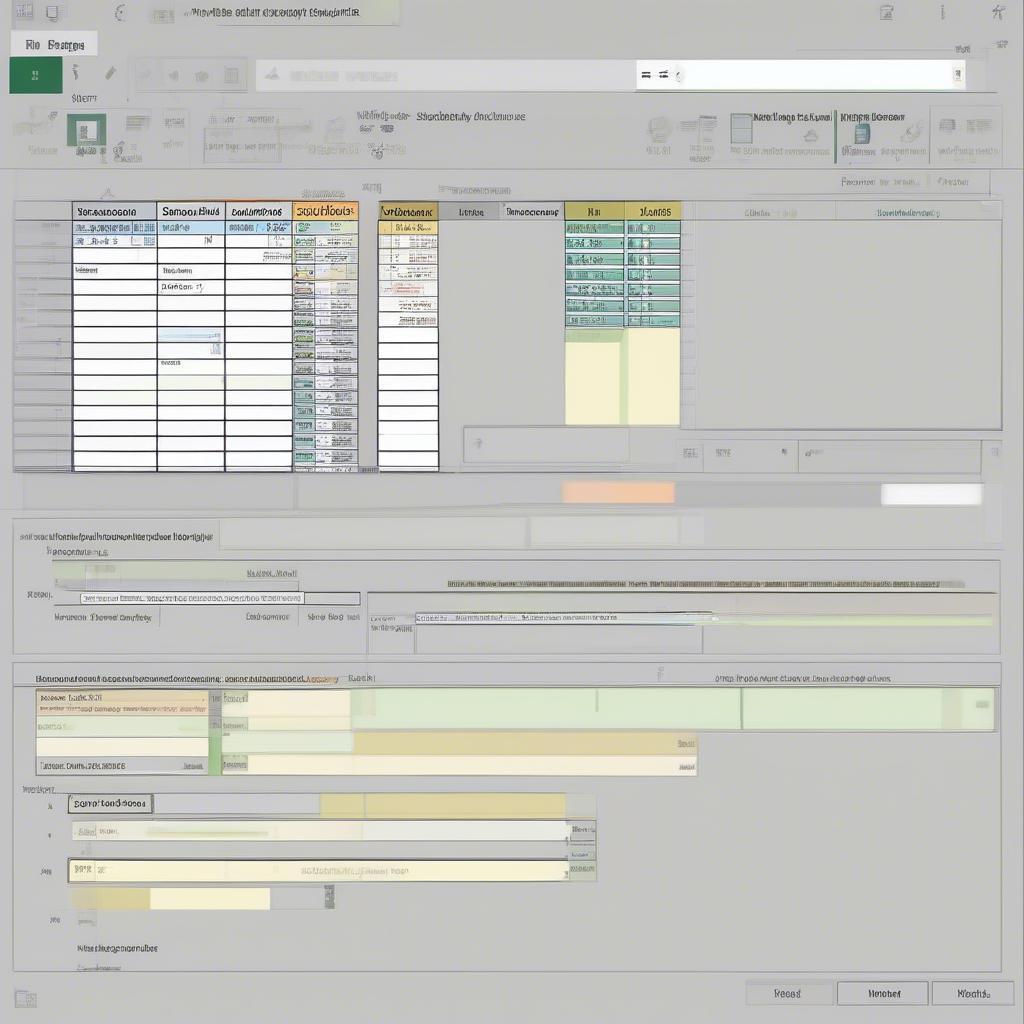 Giao diện Excel cho chia ca làm việc
Giao diện Excel cho chia ca làm việc
Các Bước Chia Ca Làm Việc trong Excel
Dưới đây là hướng dẫn chi tiết cách chia ca làm việc trong Excel:
-
Tạo Bảng: Mở một file Excel mới và tạo bảng với các cột: Họ và tên, Thứ Hai, Thứ Ba, Thứ Tư, Thứ Năm, Thứ Sáu, Thứ Bảy, Chủ Nhật. Bạn có thể thêm cột Ghi chú nếu cần.
-
Nhập Danh Sách Nhân Viên: Nhập danh sách nhân viên vào cột Họ và tên.
-
Xác Định Ca Làm Việc: Xác định các ca làm việc (ví dụ: Ca sáng, Ca chiều, Ca tối) và thời gian làm việc của từng ca.
-
Phân Bổ Ca Làm Việc: Phân bổ ca làm việc cho từng nhân viên vào các ngày trong tuần. Bạn có thể sử dụng các ký hiệu hoặc màu sắc để phân biệt các ca làm việc.
-
Kiểm Tra và Điều Chỉnh: Kiểm tra lại bảng chia ca để đảm bảo không có sự trùng lặp hoặc sai sót. Điều chỉnh nếu cần thiết.
Mẫu Bảng Chia Ca Làm Việc trong Excel
Bạn có thể tham khảo mẫu bảng chia ca làm việc dưới đây:
| Họ và Tên | Thứ Hai | Thứ Ba | Thứ Tư | Thứ Năm | Thứ Sáu | Thứ Bảy | Chủ Nhật |
|---|---|---|---|---|---|---|---|
| Nguyễn Văn A | Ca Sáng | Ca Chiều | Nghỉ | Ca Sáng | Ca Chiều | Nghỉ | Nghỉ |
| Trần Thị B | Ca Chiều | Nghỉ | Ca Sáng | Ca Chiều | Nghỉ | Ca Sáng | Nghỉ |
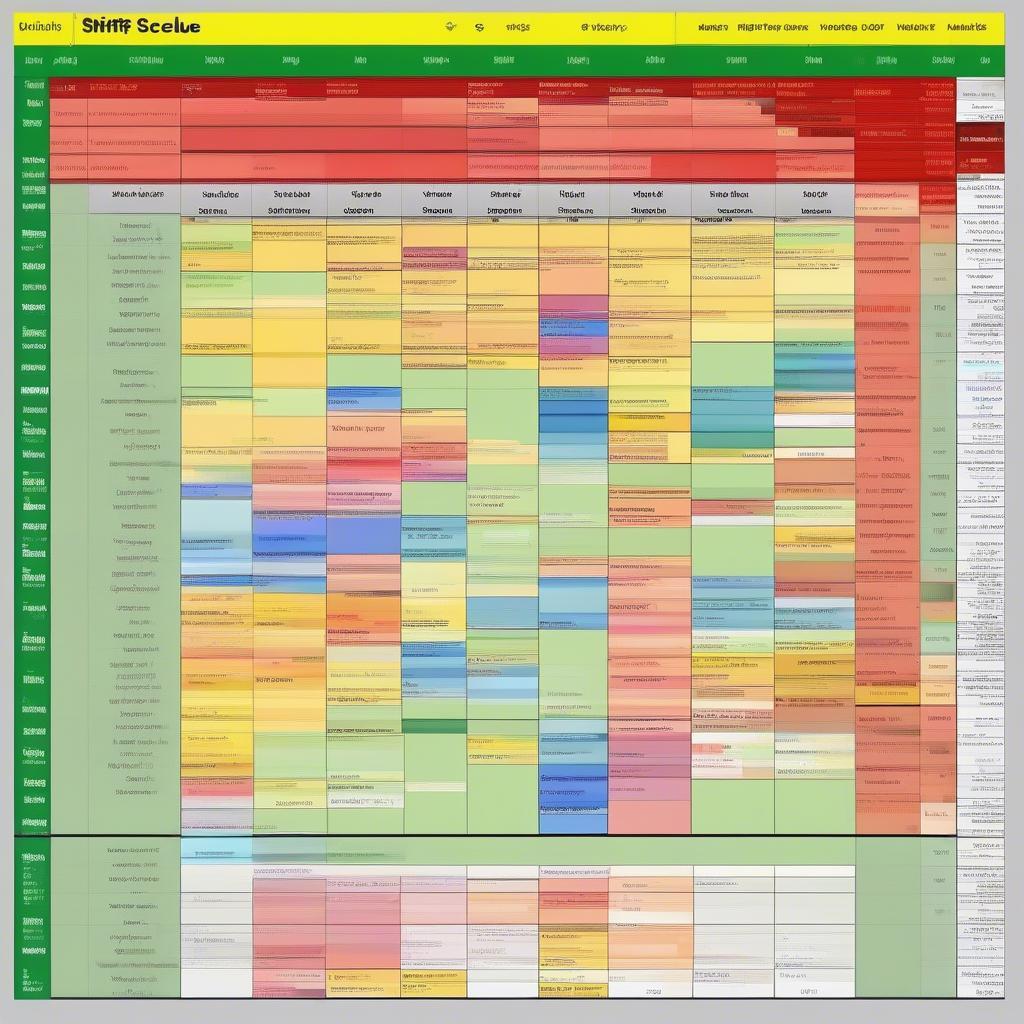 Mẫu bảng chia ca làm việc trong Excel
Mẫu bảng chia ca làm việc trong Excel
Bạn đang tìm hiểu về cách làm báo cáo hiệu quả? Hãy xem bài viết cách làm bản báo cáo.
Tối Ưu Hóa Bảng Chia Ca Làm Việc
Để tối ưu hóa bảng chia ca, bạn có thể sử dụng các tính năng của Excel như:
- Conditional Formatting: Sử dụng Conditional Formatting để tự động tô màu các ô dựa trên điều kiện nhất định (ví dụ: tô màu đỏ cho các ngày nghỉ).
- Data Validation: Sử dụng Data Validation để hạn chế nhập liệu sai (ví dụ: chỉ cho phép nhập các giá trị “Ca Sáng”, “Ca Chiều”, “Ca Tối”).
- Công Thức: Sử dụng công thức để tính toán tổng số giờ làm việc của từng nhân viên.
Một Số Lưu Ý Khi Chia Ca Làm Việc
- Đảm bảo thời gian nghỉ ngơi hợp lý cho nhân viên.
- Cân nhắc đến nhu cầu và nguyện vọng của nhân viên khi sắp xếp ca làm việc.
- Luân phiên ca làm việc để tránh sự nhàm chán và mệt mỏi cho nhân viên.
- Theo dõi và đánh giá hiệu quả của bảng chia ca để điều chỉnh cho phù hợp.
Bạn muốn lập bảng kế hoạch công việc bằng Excel? Tham khảo bài viết lập bảng kế hoạch công việc bằng excel.
“Việc chia ca làm việc khoa học không chỉ giúp doanh nghiệp hoạt động hiệu quả mà còn tạo động lực làm việc cho nhân viên.” – Ông Nguyễn Văn C, Chuyên gia Quản lý Nhân sự.
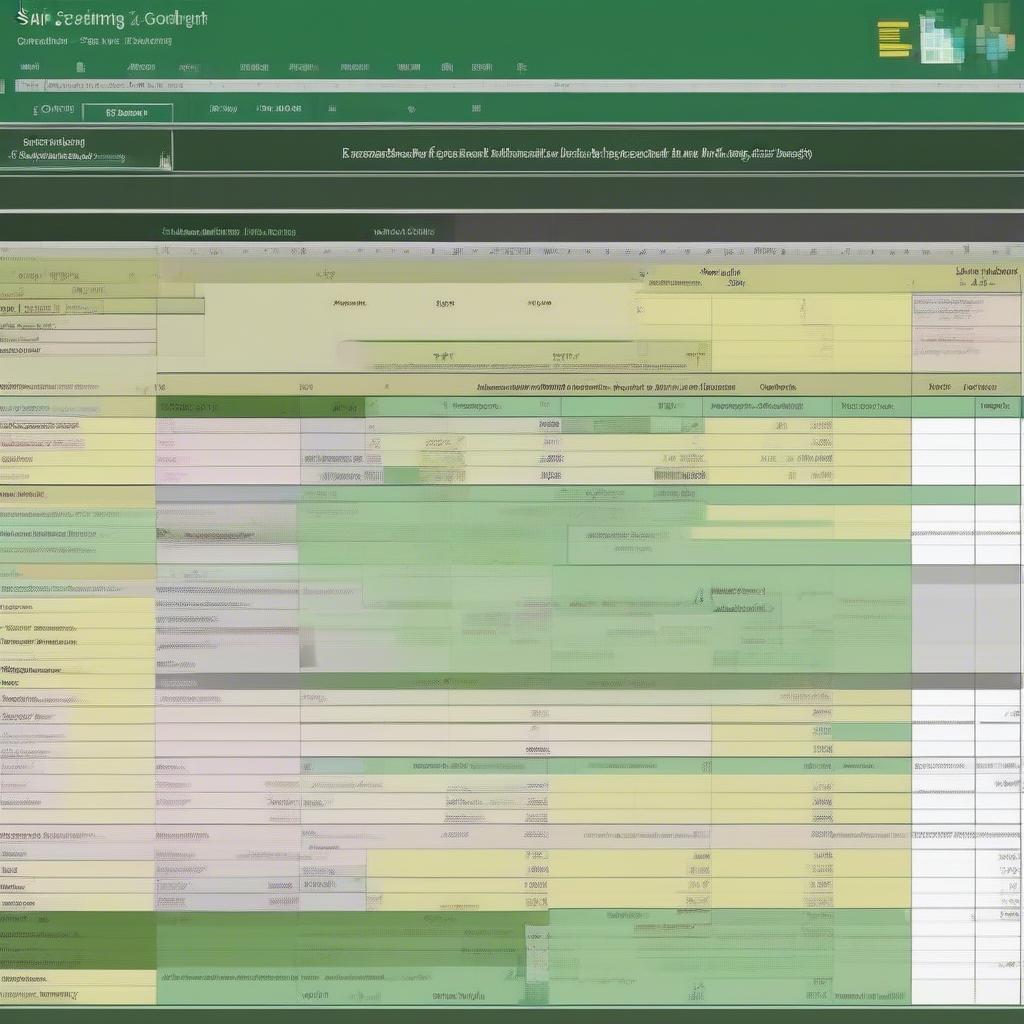 Tối ưu hóa bảng chia ca làm việc
Tối ưu hóa bảng chia ca làm việc
Việc hiểu rõ microsoft team là gì cũng rất quan trọng trong việc quản lý và giao tiếp nhóm.
Kết luận
Cách chia ca làm việc trong Excel khá đơn giản và hiệu quả. Bằng cách áp dụng các hướng dẫn và mẹo trong bài viết này, bạn có thể dễ dàng tạo ra bảng chia ca làm việc phù hợp với nhu cầu của doanh nghiệp, tối ưu hóa năng suất làm việc và quản lý nhân sự một cách chuyên nghiệp. Đừng quên cập nhật lương cơ bản tăng khi cần thiết cho nhân viên. Và nếu bạn cần tính toán số ngày làm việc, hãy xem bài viết tính số ngày ở trong excel.


